Come connettersi alla rete sociale (SharePoint) in Outlook?
Potreste aver notato che possiamo connetterci al nostro account di rete sociale in Microsoft Outlook 2010 e 2013, come "Facebook", "LinkedIn", "SharePoint", ecc. In questo articolo, vi mostrerò come connettervi facilmente alle reti sociali in Microsoft Outlook.
Connettersi alla rete sociale dal Riquadro Persone
Connettersi alla rete sociale nella scheda File
Connettersi alla rete sociale nella vista Contatti
Connettersi alla rete sociale dal Riquadro Persone in Outlook 2010 e 2013
Generalmente, potete connettervi alle reti sociali dal Riquadro Persone seguendo questi passaggi:
Passo 1: Cliccate su "Riquadro Persone" > "Impostazioni Account" nella scheda "Visualizza".
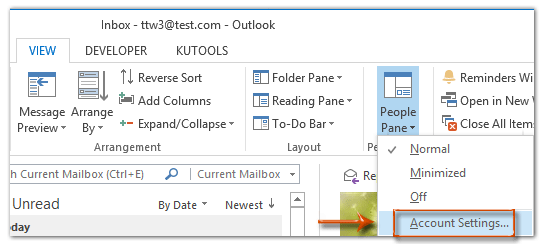
Passo 2: Ora si aprirà la finestra di dialogo di Microsoft Office, dove potete:
(1) Selezionare la rete sociale a cui desiderate connettervi, ad esempio "Facebook";
(2) Inserite il nome del vostro account di rete sociale nella casella "Nome Utente" e la password del vostro account nella casella "Password".
(3) È facoltativo selezionare l'opzione "Mostra per impostazione predefinita foto e informazioni da questa rete quando disponibili".

Note:
(1) Se vi state connettendo per la prima volta alle reti sociali, vedrete una finestra di benvenuto; basta cliccare sul pulsante "Avanti".
(2) In Outlook 2010, non c'è un elenco preimpostato di reti sociali nella finestra di dialogo, ma potete cliccare sul testo "Visualizza i provider di reti sociali disponibili online" per trovarne e scaricarne altre.
Passo 3: Cliccate successivamente sul pulsante "Connetti" e poi sul pulsante "Fine".
Se vi siete connessi a una rete sociale, vedrete gli aggiornamenti del vostro account in questa rete sociale nella parte inferiore del Riquadro di Lettura quando visualizzate i messaggi nel Riquadro di Lettura.

Nota: Se avete bisogno di connettervi a un'altra rete sociale, potete cliccare sul link "Connetti a un'altra rete sociale" nella sezione "Altro" della finestra di dialogo di Microsoft Outlook.
Connettersi alla rete sociale nella scheda File in Outlook 2013
Oltre al Riquadro Persone, potete anche connettervi alla rete sociale dalla scheda "File" di Microsoft Outlook 2013.
Passo 1: Cliccate su "File" > "Info" > "Impostazioni Account" > "Account di Reti Sociali".
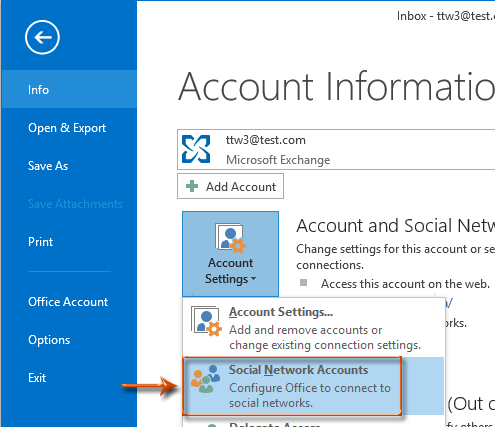
Passo 2: Nella finestra di dialogo di Microsoft Outlook che appare, selezionate la rete sociale a cui desiderate connettervi, inserite il vostro nome utente e la password, quindi cliccate su "Connetti" > "Fine". Vedere la descrizione dettagliata sopra.
Connettersi alla rete sociale nella vista Contatti in Outlook 2013
C'è un terzo metodo per connettersi alla rete sociale in Microsoft Outlook 2013.
Passo 1: Passate alla vista "Contatti".
Passo 2: Cliccate su "Connetti alla rete sociale" dal Riquadro di Navigazione.

Passo 3: A questo punto entrerete nella finestra di dialogo di Microsoft Office. Potete seguire lo stesso metodo per connettervi alla vostra rete sociale.
Articolo Correlato
Come disabilitare/spegnere il connettore sociale in Outlook?
I migliori strumenti per la produttività in Office
Ultime notizie: Kutools per Outlook lancia la versione gratuita!
Scopri il nuovissimo Kutools per Outlook con oltre100 funzionalità straordinarie! Clicca per scaricare ora!
📧 Automazione Email: Risposta automatica (disponibile per POP e IMAP) / Programma invio Email / CC/BCC automatico tramite Regola durante l’invio delle Email / Inoltro automatico (Regola avanzata) / Aggiungi Saluto automaticamente / Dividi automaticamente Email multi-destinatario in messaggi singoli ...
📨 Gestione Email: Richiama Email / Blocca Email fraudulent (tramite Oggetto e altri parametri) / Elimina Email Duplicato / Ricerca Avanzata / Organizza cartelle ...
📁 Allegati Pro: Salva in Batch / Distacca in Batch / Comprimi in Batch / Salvataggio automatico / Distacca automaticamente / Auto Comprimi ...
🌟 Magia Interfaccia: 😊Più emoji belle e divertenti / Notifiche per le email importanti in arrivo / Riduci Outlook al posto di chiuderlo ...
👍 Funzioni rapide: Rispondi a Tutti con Allegati / Email Anti-Phishing / 🕘Mostra il fuso orario del mittente ...
👩🏼🤝👩🏻 Contatti & Calendario: Aggiungi in Batch contatti dalle Email selezionate / Dividi un Gruppo di Contatti in Gruppi singoli / Rimuovi promemoria di compleanno ...
Utilizza Kutools nella lingua che preferisci – supporta Inglese, Spagnolo, Tedesco, Francese, Cinese e oltre40 altre!


🚀 Download con un solo clic — Ottieni tutti gli Add-in per Office
Consigliato: Kutools per Office (5-in-1)
Un solo clic per scaricare cinque installatori contemporaneamente — Kutools per Excel, Outlook, Word, PowerPoint e Office Tab Pro. Clicca per scaricare ora!
- ✅ Comodità con un solo clic: scarica tutti e cinque i pacchetti di installazione in una sola azione.
- 🚀 Pronto per qualsiasi attività Office: installa i componenti aggiuntivi necessari, quando ti servono.
- 🧰 Inclusi: Kutools per Excel / Kutools per Outlook / Kutools per Word / Office Tab Pro / Kutools per PowerPoint